Les fichiers PDF sont largement créés et partagés entre nous en raison de leur flexibilité et de leur compatibilité. Mais parfois, lorsque ces fichiers sont volumineux, il n'est pas très pratique de les transférer et de les recevoir. Est-il possible de convertir des fichiers PDF en liens? Certainement oui! Dans cet article, nous allons nous concentrer sur la façon de créer rapidement un lien pour PDF.
Comment créer un lien pour un PDF
Vous pouvez facilement, avec UPDF pour Windows et Mac (Cliquez le bouton ci-dessous pour le télécharger gratuitement), créer un lien url gratuit pour PDF en examinant les étapes suivantes:
Windows • macOS • iOS • Android 100% sécurisé
Étape 1: Accédez au bouton pour partager le PDF
Une fois le fichier PDF ouvert dans UPDF, vous devez trouver le bouton "Partager" sur le côté droit de la fenêtre. Clique dessus.
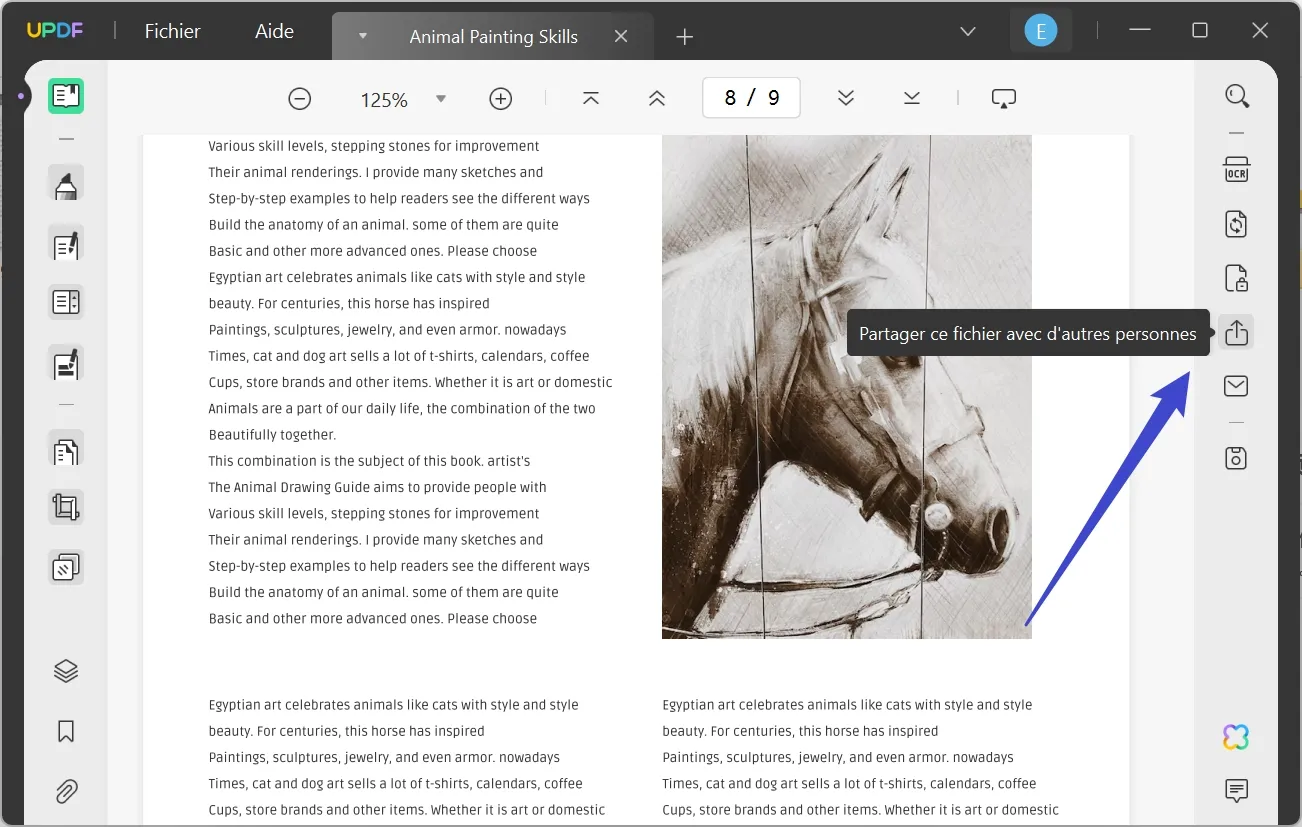
Étape 2: Créez un lien pour un PDF
Lorsque vous êtes dirigé vers une nouvelle fenêtre, vous trouverez l'option "Partager un Lien". Cliquez ensuite sur le bouton "Créer".
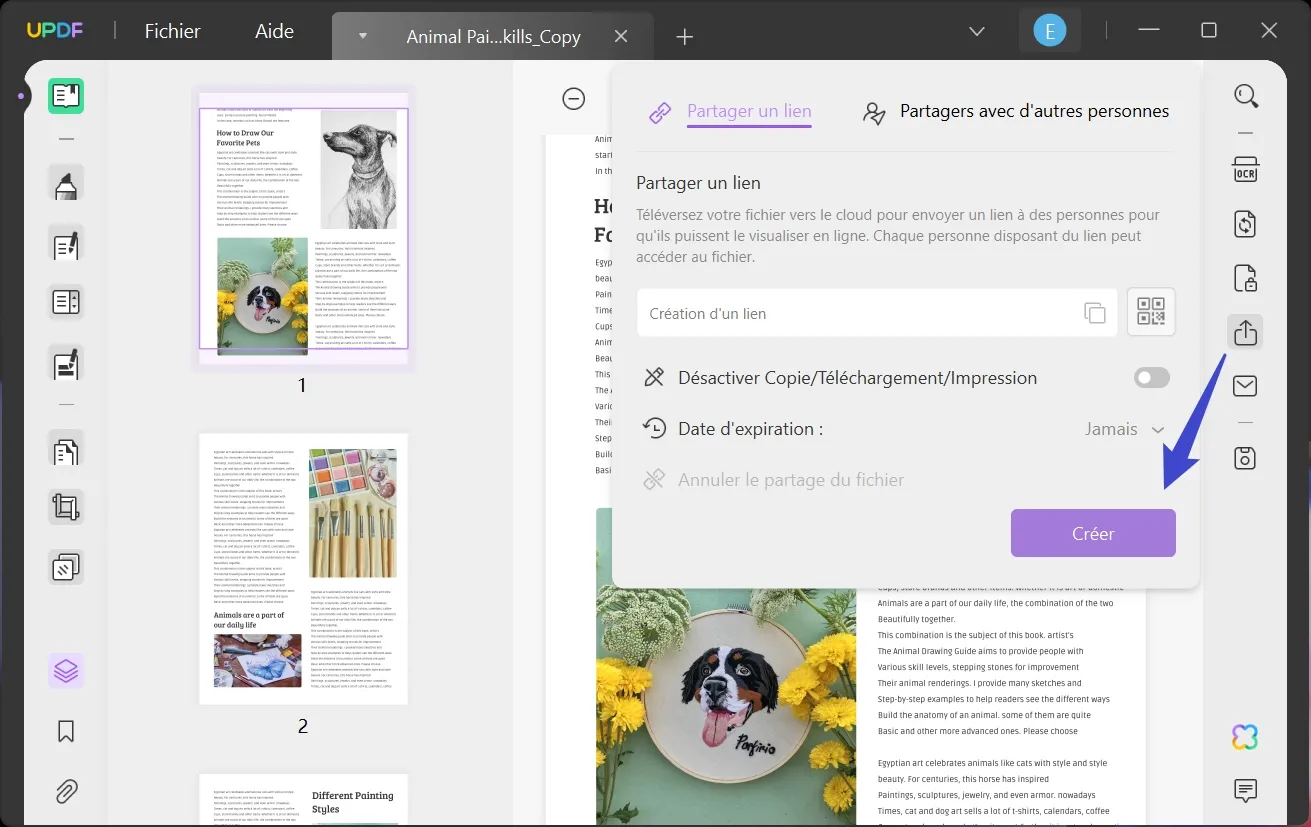
Étape 3: Copiez le lien pour le partage
Ensuite, le lien sera créé et vous pourrez cliquer sur l'icône "Copier" pour copier le lien. Ensuite, vous pouvez le coller sur n'importe quelle plate-forme pour le partager avec vos amis et d'autres utilisateurs.
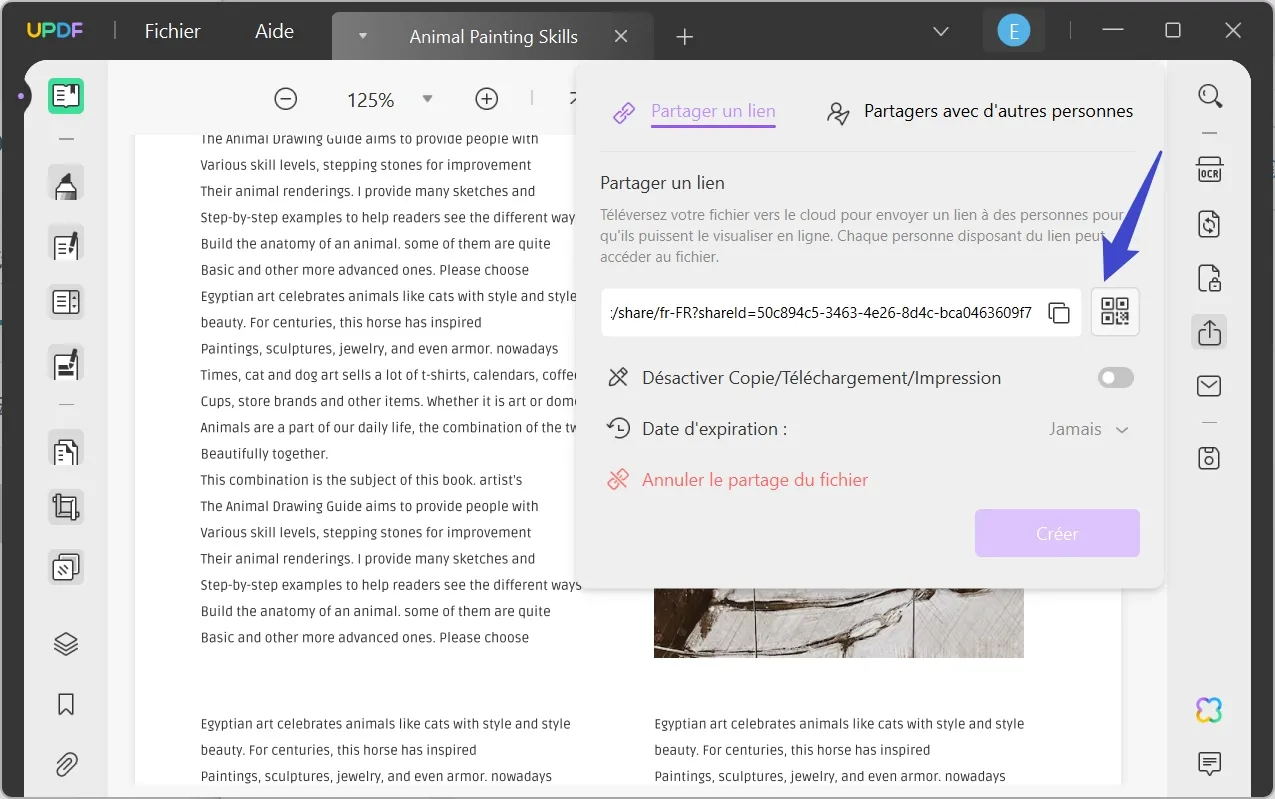
La meilleure partie de celui-ci, vous pouvez définir une date d'expiration pour le lien de votre fichier PDF. Vous pouvez également décider si vous souhaitez désactiver les autorisations de copie/téléchargement/impression pour protéger votre fichier PDF.
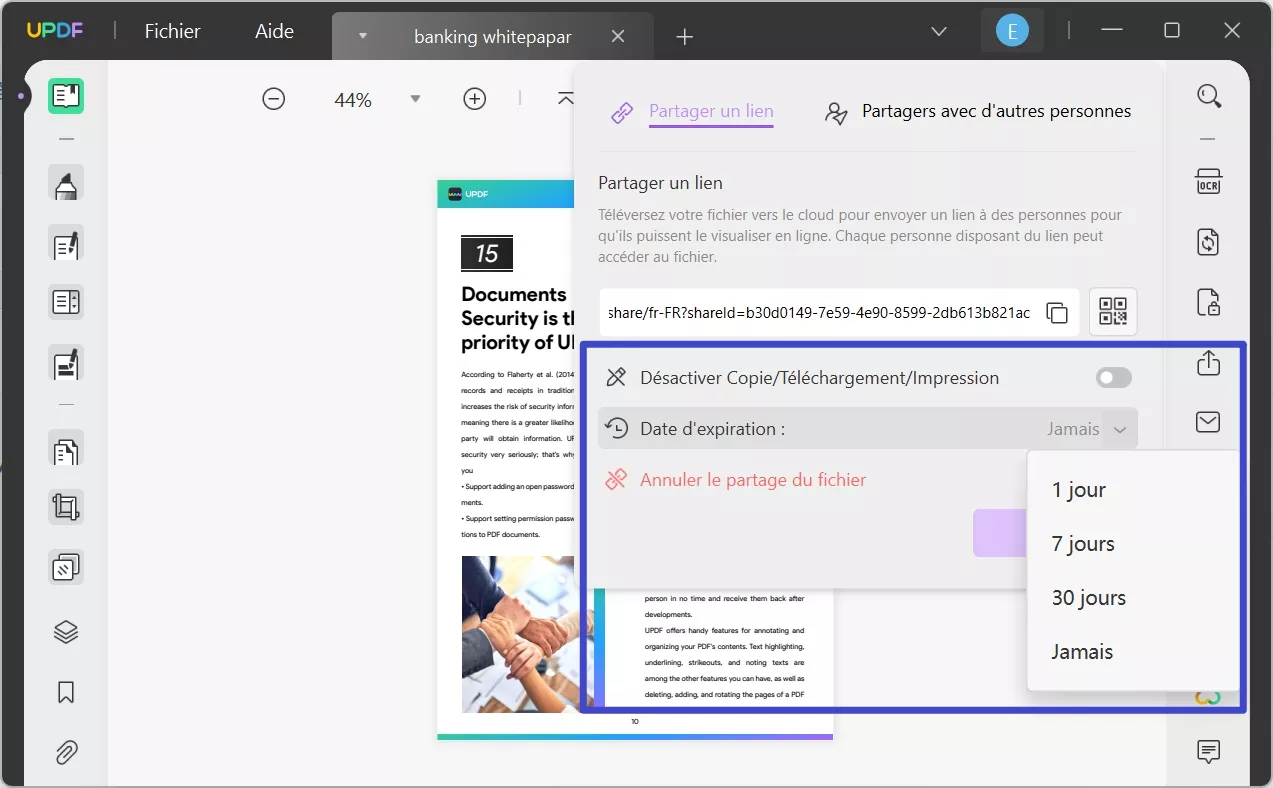
Vous pouvez non seulement envoyer des documents PDF via le lien, mais aussi via le code QR à droite du lien.
Bien entendu, si vous souhaitez toujours envoyer le document au format PDF, mais que le fichier est trop volumineux pour être envoyé, UPDF peut vous aider à en réduire la taille sans perdre la qualité du document. Vous en avez 4 qualités à choisir : maximale, élevée, moyenne et faible.

Téléchargez-le et choisissez le moyen qui vous convient pour partager vos fichiers d'es maintenant. Vous obtiendrez gratuitement 1 Go de stockage dans le Cloud dès que vous le téléchargez. Par ailleurs, vu que UPDF est un logiciel multiplateforme qui est compatible avec macOS, Windows, iOS et Android. Vous réaliserez facilement la lecture, le traitement et la synchronisation des fichiers à tout moment et en tout lieu après l'ouverture via le lien url que vous crée.
Windows • macOS • iOS • Android 100% sécurisé
Comment créer un lien dans un PDF
Et si vous deviez ajouter un lien pour rendre votre PDF interactif? Ceci est très différent du partage d'un lien PDF avec un autre utilisateur. Comme vous souhaitez ajouter un lien dans un document PDF, les étapes suivantes sont définitives pour tout expliquer:
Étape 1: Accédez à la boîte à outils de modification
Avec le PDF ouvert sur UPDF, accédez directement au mode "Modifier le fichier PDF" à partir de la colonne de gauche. Cela ouvrira les fonctions d'édition qui peuvent être exécutées sur un PDF.
Étape 2: Ajoutez le type de lien approprié
Sélectionnez "Lien" en haut pour ajouter un lien dans le PDF. Dans ce cas-là, deux options différentes s'affichent pour la nature du lien devant vous.
Vous pouvez ajouter un "Lien vers le Web" avec le lien de la page Web que vous souhaitez connecter ou envisager d'utiliser un "Lien vers la page" pour joindre une page PDF à une autre page du document.
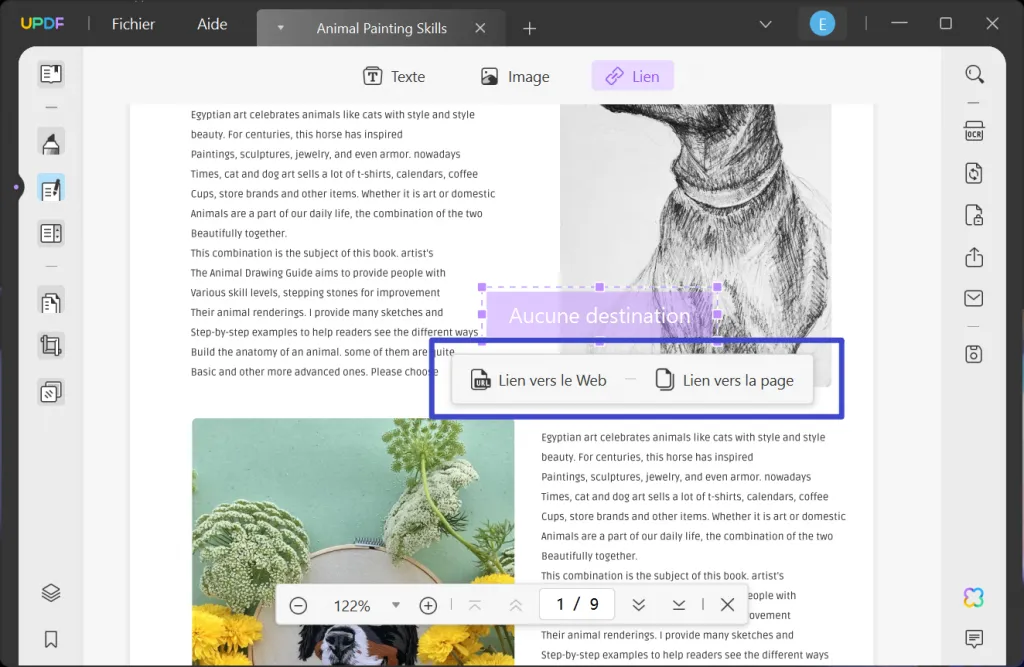
Étape 3: Définissez les paramètres du lien
Cliquez avec le bouton droit de la souris au-dessus du lien ajouté et choisissez l'option "Propriétés" dans le menu. Cela ouvrira une fenêtre contextuelle dans laquelle vous pourrez définir le type, le style, l'épaisseur et la couleur du lien. Enfin, enregistrez le fichier.
Si vous pensez que le lien est inutile à l'avenir, vous pouvez également supprimer rapidement les liens du PDF.

Cliquez sur le bouton ci-dessous pour le télécharger et l'essayer.
Windows • macOS • iOS • Android 100% sécurisé
Qu'est-ce que d'autre UPDF peut faire pour vous?
En plus d'être un éditeur de PDF distinct et puissant, UPDF peut faire bien plus. Il contient des fonctionnalités essentielles pour améliorer la qualité de votre travail.
- Annoter le PDF: Il contient de nombreux outils d'annotation, notamment des surlignages, des soulignements, des formes, des autocollants et des commentaires de texte grâce auxquels vous pouvez améliorer intelligemment votre compréhension de la lecture.
- Convertir le PDF: UPDF offre un confort aux utilisateurs en leur permettant de convertir facilement des fichiers PDF vers de nombreux autres formats de fichiers, tels que Word, Excel, PowerPoint, etc.
- Organiser les pages PDF: UPDF vous permet d'insérer, de recadrer, de faire pivoter, de remplacer, d'extraire, de supprimer et de diviser rapidement des fichiers PDF.
- Compresser le PDF: Il peut vous aider à compresser les fichiers PDF à une taille plus petite.
- OCR: Il offre une excellente fonction OCR pour vous aider à transformer les PDF numérisés en fichiers interrogeables et modifiables.
- Protéger le PDF: Vous pouvez définir un mot de passe d'ouverture et un mot de passe d'autorisation avec différents niveaux de cryptage, notamment 128-bit RC4, 128-bit AES, et 256-bit AES.
- Partager et imprimer PDF: Après avoir modifié ou lu des fichiers PDF sur UPDF, vous pouvez les partager directement par e-mail ou les imprimer en un seul clic.
- UPDF AI: L'IA intégrée de UPDF vous aide à traduire, à expliquer et à résumer vos fichiers PDF pour améliorer grandement la productivité de votre travail. Grâce à UPDF AI, vous pouvez également convertir des PDF en cartes mentales !
Windows • macOS • iOS • Android 100% sécurisé
Il est intéressant de noter qu'en tant qu'éditeur de PDF avec IA intégrée, compatible avec quatre plateformes (Windows, Mac, iOS et Android), vous n'aurez besoin que d'une seule licence pour bénéficier de tous les avantages à un prix très abordable (1/6 du prix d'Adobe Acrobat !!!), ce qui renforce sa compétitivité par rapport aux autres logiciels du même niveau disponibles sur le marché. À propos, UPDF AI est également disponible en ligne, vous pouvez cliquer sur le bouton ci-dessous pour l'essayer.
Pourquoi avoir besoin de créer une URL pour un PDF
La création d'une URL pour votre fichier PDF peut apporter beaucoup de confort et d'avantages:
- Pour transférer plusieurs fichiers PDF sur des plateformes en ligne, vous pouvez rencontrer des limitations dans leur envoi. Pour éviter les tracas, vous pouvez simplement créer une URL pour vos fichiers PDF et partager le lien avec des personnes sans perdre de temps.
- Les fichiers de grande taille sont parfois difficiles à ouvrir. Vous pouvez facilement partager des fichiers PDF via un lien URL unique, quelle que soit leur taille de fichier.
- Il peut arriver que vous deviez envoyer vos fichiers PDF à plusieurs personnes. Malgré l'envoi de fichiers PDF séparé, vous pouvez rapidement partager un lien avec eux pour être plus efficace.
- La navigation et le choix d'un fichier PDF particulier peuvent prendre du temps, en particulier lors de la gestion de plusieurs tâches. En créant un lien URL pour PDF, il vous suffit de copier et coller le lien et vous pouvez l'envoyer sur plusieurs plateformes.
FAQ
Q1: Puis-je créer des liens cliquables dans un PDF?
Il est tout à fait possible de créer des liens cliquables dans un document PDF. UPDF vous permet de créer des liens dans un document PDF sur lesquels vous pouvez cliquer pour accéder à l'emplacement exact qui a été lié via le lien.
Puis-je créer un url pour pdf en ligne ?
Oui, il existe des outils tels que pdfFiller qui offrent la puissance de convertir un pdf en lien url. Vous deviez d'abord télécharger le fichier (taille inférieure à 25Mo) et puis continuer à créer un lien url.
Comment partager un PDF sans le télécharger?
Si vous souhaitez partager un PDF sans le télécharger, vous feriez mieux de créer un lien pour le PDF, et vous pouvez partager le lien avec d'autres. UPDF vous permet de créer un lien pour PDF et de le partager avec d'autres. Les destinataires n'ont pas du tout besoin de télécharger le fichier PDF, il leur suffit d'ouvrir le lien pour afficher l'intégralité du fichier PDF.
Conclusion
Le partage et l'accès aux fichiers PDF peuvent devenir plus faciles en créant un lien. Pour créer une URL pour un fichier PDF, cet article a mentionné des méthodes plus simples de manière détaillée. En téléchargeant UPDF, vous pouvez partager rapidement vos fichiers PDF volumineux sans rencontrer aucun obstacle.
Windows • macOS • iOS • Android 100% sécurisé
 UPDF
UPDF
 UPDF pour Windows
UPDF pour Windows UPDF pour Mac
UPDF pour Mac UPDF pour iPhone/iPad
UPDF pour iPhone/iPad updf android
updf android UPDF AI en ligne
UPDF AI en ligne UPDF Sign
UPDF Sign Lire le PDF
Lire le PDF Annoter le PDF
Annoter le PDF Modifier le PDF
Modifier le PDF Convertir le PDF
Convertir le PDF Créer le PDF
Créer le PDF Compresser le PDF
Compresser le PDF Organiser les pages PDF
Organiser les pages PDF Fusionner les PDF
Fusionner les PDF Diviser le PDF
Diviser le PDF Rogner le PDF
Rogner le PDF Supprimer les pages PDF
Supprimer les pages PDF Pivoter le PDF
Pivoter le PDF Signer le PDF
Signer le PDF Formulaire PDF
Formulaire PDF Comparer les PDF
Comparer les PDF Protéger le PDF
Protéger le PDF Imprimer le PDF
Imprimer le PDF Traitement par lots
Traitement par lots OCR
OCR UPDF Cloud
UPDF Cloud À propos de UPDF AI
À propos de UPDF AI Solutions de UPDF AI
Solutions de UPDF AI FAQ sur UPDF AI
FAQ sur UPDF AI Résumer le PDF
Résumer le PDF Traduire le PDF
Traduire le PDF Expliquer le PDF
Expliquer le PDF Analyser le PDF
Analyser le PDF Analyser les informations de l'image
Analyser les informations de l'image PDF vers carte mentale
PDF vers carte mentale Discuter avec IA
Discuter avec IA Mode d'emploi
Mode d'emploi Spécifications techniques
Spécifications techniques Mises à jour
Mises à jour FAQs
FAQs Astuces pour UPDF
Astuces pour UPDF Blog
Blog Actualités
Actualités Avis sur UPDF
Avis sur UPDF Centre de téléchargement
Centre de téléchargement Contactez-nous
Contactez-nous










 Lizzy Lozano
Lizzy Lozano 
 Freddy Leroy
Freddy Leroy 

MacGeneration